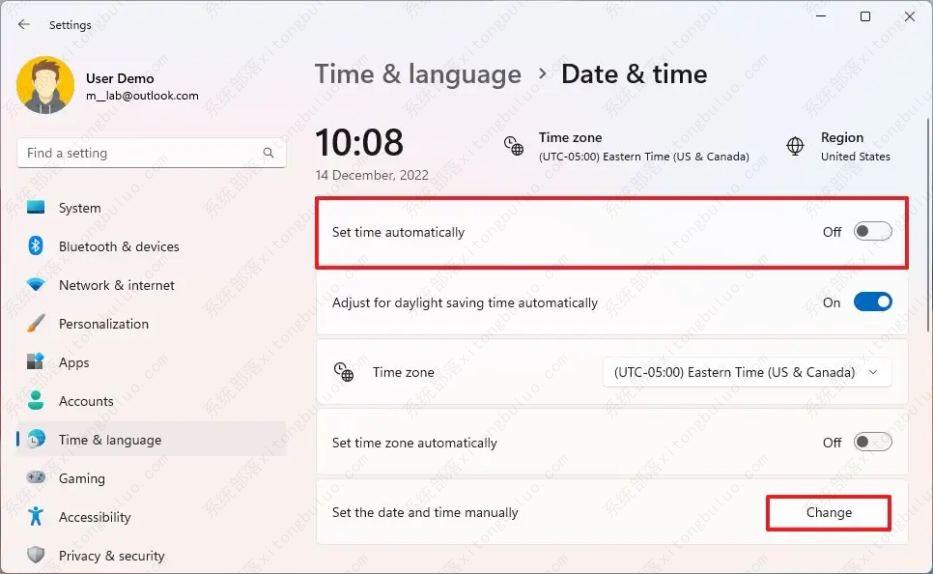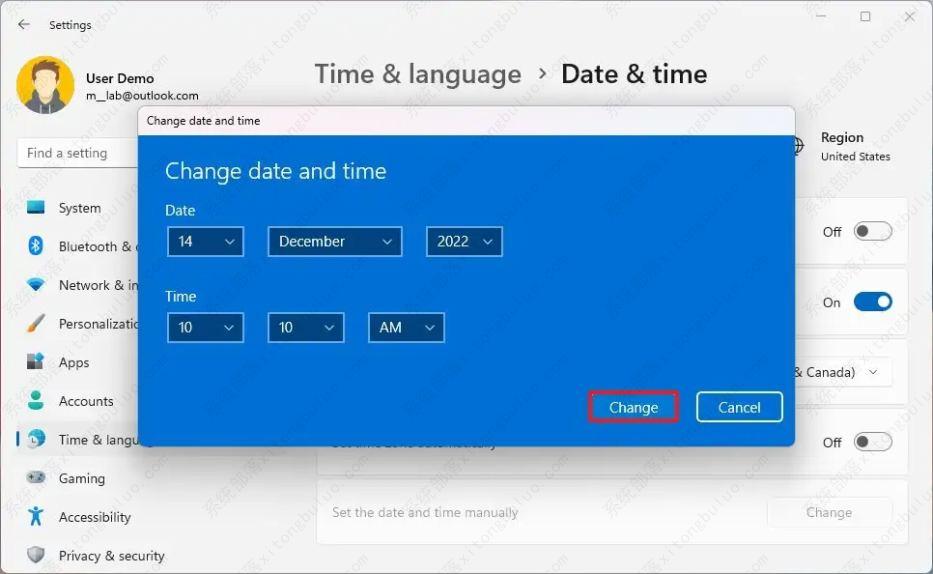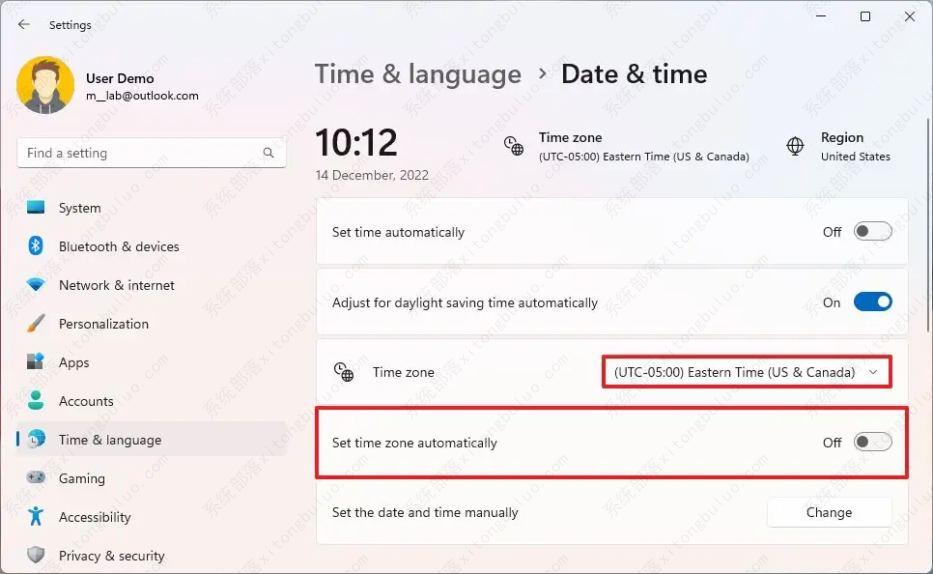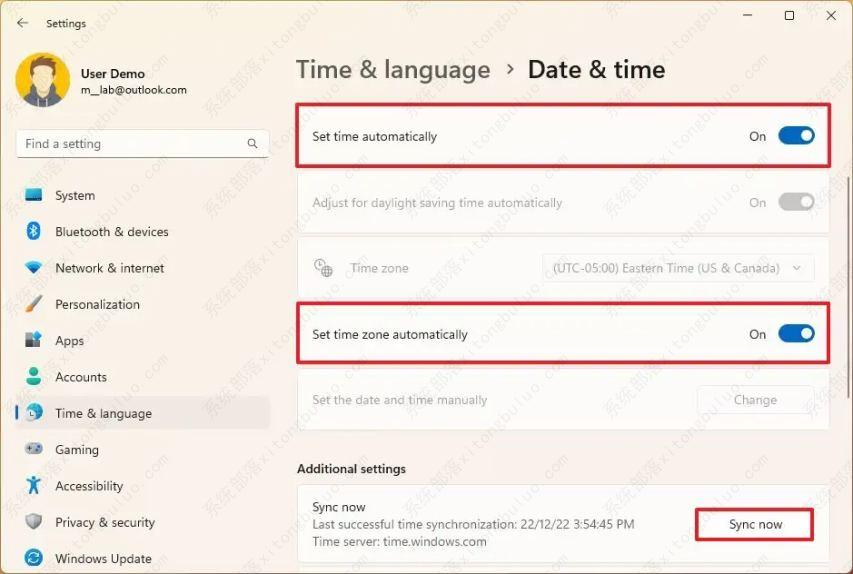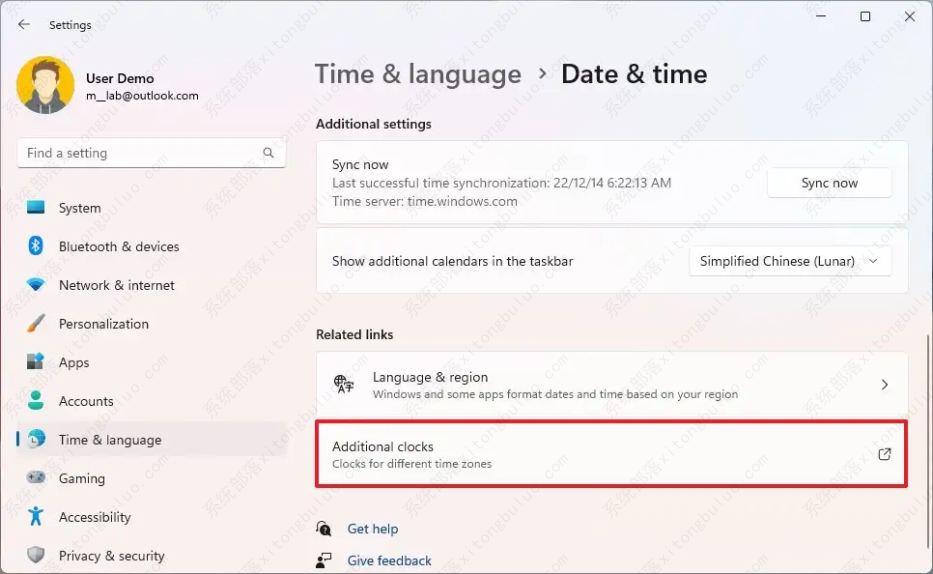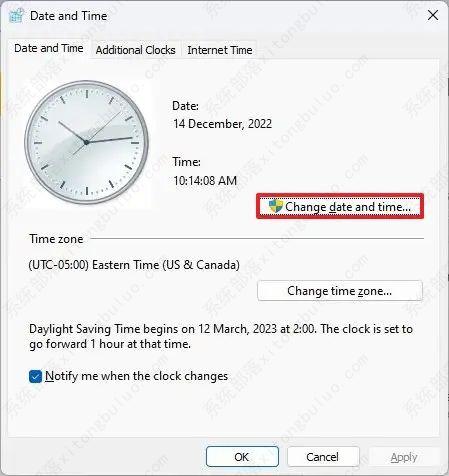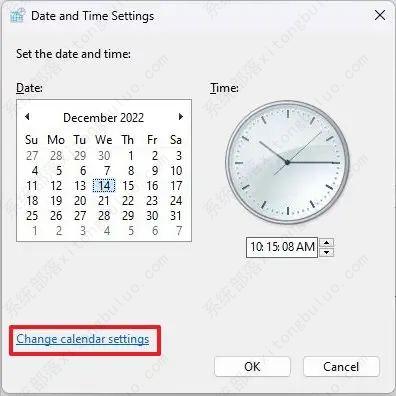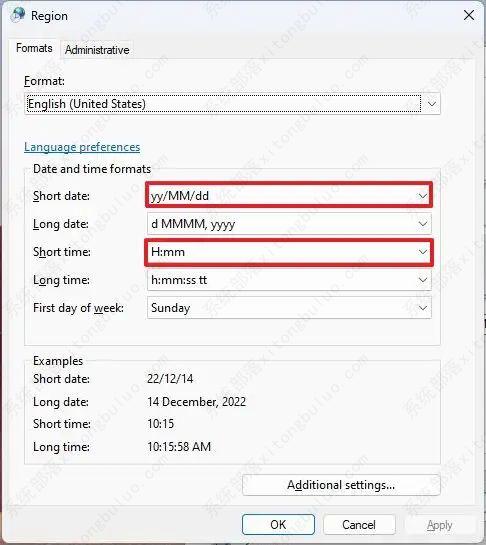如何在Windows 11上更改时间?三种简单的方法教给你!
现在很多用户电脑都安装了最新的win11系统,有部分用户对win11功能还不是很熟悉,最近有用户问如何在win11上修改时间,这里文章为大家带来在 Windows 11 上更改系统托盘时钟时间和日期(包括格式)的最简单方法。
方法一:在 Windows 11 上更改时间和日期
要更改 Windows 11 上的日期和时间,请使用以下步骤:
1、打开Windows 11 上的设置。
2、单击时间和语言。
3、单击日期和时间页面。
4、关闭“自动设置时间”切换开关(如果适用)。
5、单击“手动设置日期和时间的更改按钮”设置。
6、为系统设置正确的时间和日期。
7、单击更改按钮。
8、关闭“自动设置时区”切换开关。
9、使用“时区”设置(如果适用)根据您所在的位置选择正确的时区。
10、打开“自动调整夏令时”切换开关(如果适用)。
完成这些步骤后,系统托盘将反映更新的日期和时间信息。
方法二:在 Windows 11 上自动更改时间
要在 Windows 11 上自动设置正确的时间,请使用以下步骤:
1、打开设置。
2、单击时间和语言。
3、单击日期和时间页面。
4、打开“自动设置时间”切换开关。
5、打开“自动调整夏令时”切换开关。
6、在“其他设置”部分下,单击“立即同步”按钮以在设置的时间自动不起作用或时间错误时修复时钟。
完成这些步骤后,系统将更新时钟并显示正确的时间和日期。
方法三:在 Windows 11 上更改时间和日期格式
要更改日期和时间格式,请使用以下步骤:
1、打开设置。
2、单击时间和语言。
3、单击日期和时间页面。
4、在“相关链接”部分下,单击其他时钟设置。
5、单击日期和时间选项卡。
6、单击“更改日期和时间”按钮。
7、单击“更改日历设置”选项。
8、在“日期和时间”格式部分下,使用短日期设置来选择日期格式。
9、使用短时间设置来选择时间格式。
10、单击应用按钮。
11、单击确定按钮。
12、再次单击确定按钮。
13、再次单击“确定”按钮。
完成这些步骤后,系统托盘将反映时间和日期的新格式。
如果你想显示秒数,这个功能预计会在未来的更新中出现。但是,您可以在最新的 Windows 11 预览版中为时钟启用秒。
相关文章
- Win11的Xbox怎么卸载?Win11完全卸载Xbox Game Bar教程
- Win11 23H2怎么退回之前版本?Win11 23H2回退22H2版本教程
- Win11 23H2怎么更新?Win11 23H2更新方法
- 检查Windows更新没有出现Win11 23H2?解决没收到Win1123H2推送
- Win11打开任务管理器卡顿怎么办?Win11打开任务管理器缓慢的解决方法
- Win11系统更新卡住怎么办?Win11更新系统卡住的解决方法
- Win11获取管理员权限最新的方法
- Win11如何启用administrator账户
- Win11如何将右下角图标全部显示?Win11任务栏显示所有图标的方法
- 如何优化Win11资源管理器的搜索功能?
- 惠普星BookPro14锐龙版一键重装系统Win11教程图解
- Win11提示使用过期或不安全的TLS设置的解决方法
- Win11初始化电脑时出现问题怎么解决
- Win11重置此电脑的两种方法
- Win11管理员账户删不掉的解决方法
- 新手如何给电脑重装系统Win11-新手用U盘重装系统Win11的教程
热门教程
win11关闭windows defender安全中心的四种方法
2Win11如何关闭Defender?Windows11彻底关闭Defender的3种方法
3win10不显示视频缩略图的两种解决方法
4win10关闭许可证即将过期窗口的方法
5win11任务栏怎么显示网速?win11任务栏显示实时网速的方法
6win11怎么切换桌面?win11切换桌面的四种方法
7win11忘记pin无法开机的三种最简单办法
8安装NET3.5提示0x800f0950失败解决方法
9Win11移动热点不能用怎么办?移动热点不工作怎么办?
10Win11如何打开预览窗格?Win11显示预览窗格的方法
装机必备 更多+
重装教程
大家都在看